Microsoftは、新しいWindows11のWindowsのルックアンドフィールを変更しました。サウンドも例外ではありません。 Windowsの起動音も変わった。簡単で簡潔で、間違いなく無視できます。ただし、Windows 11の起動音を変更したり、無効にしたりすることを好む人もいます。その方法を説明します。

GUIを使用してWindows11起動サウンドを無効にする方法
自宅で作業する滞在するためにここにいるので、私たちは仕事をするときに私たちの周りの人々を考慮する必要があります。たぶん、あなたは早起きで、誰も起こしたくないでしょう。 Windows11の起動音をオフにするだけです。
目次[スタート]メニューを選択し、入力を開始します:サウンド設定。最初の結果はサウンド設定になります。それを選択します。 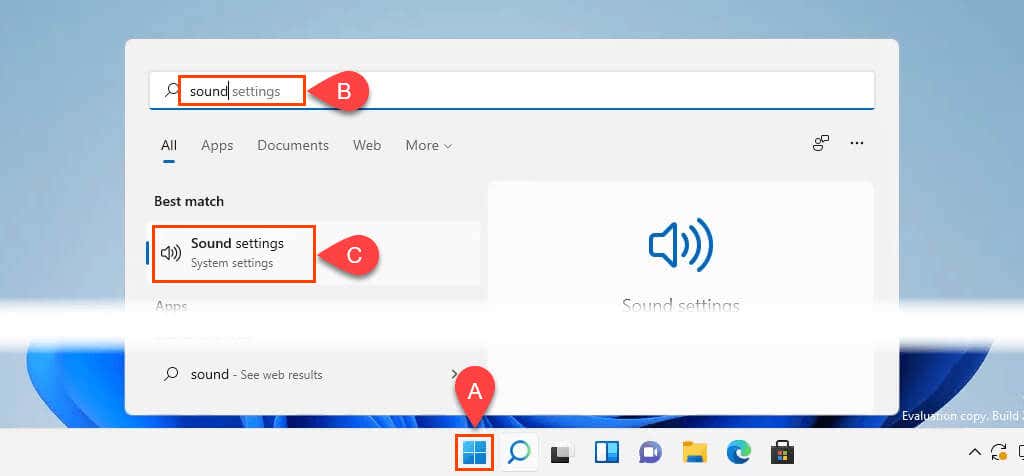 開いたサウンドウィンドウで、下にスクロールしてその他のサウンド設定を選択します。
開いたサウンドウィンドウで、下にスクロールしてその他のサウンド設定を選択します。 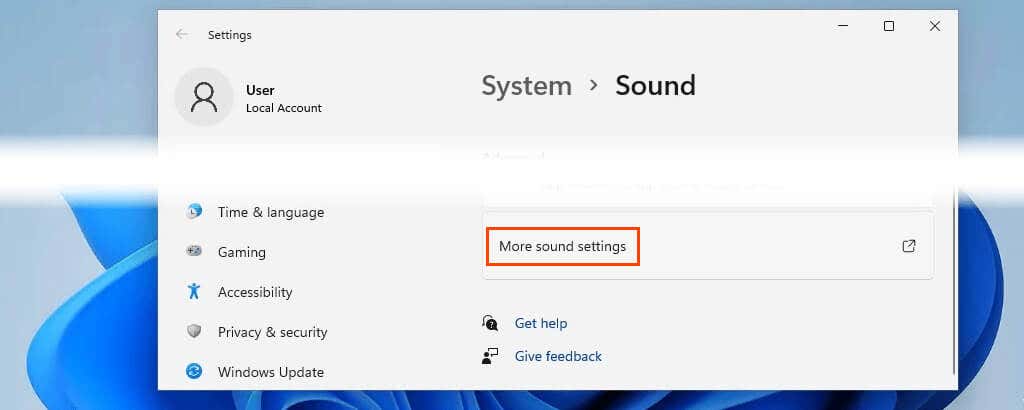 以前のバージョンのWindowsでおなじみのサウンドウィンドウが開きます。 [サウンド]タブを選択し、[ Windowsスタートアップの再生サウンド]ボックスのチェックを外します。 [OK] をクリックして適用し、ウィンドウを終了します。他の
以前のバージョンのWindowsでおなじみのサウンドウィンドウが開きます。 [サウンド]タブを選択し、[ Windowsスタートアップの再生サウンド]ボックスのチェックを外します。 [OK] をクリックして適用し、ウィンドウを終了します。他の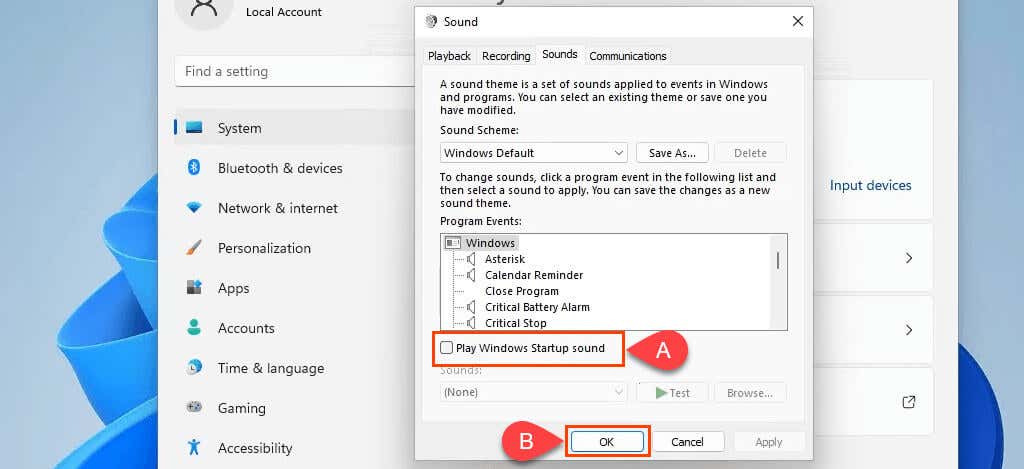
すべてのWindowsシステムのサウンドを無効にする必要がある場合は、[サウンドスキーム]ドロップダウンに移動し、[サウンドなし]を選択します。 [OK] をクリックして適用し、ウィンドウを終了します。
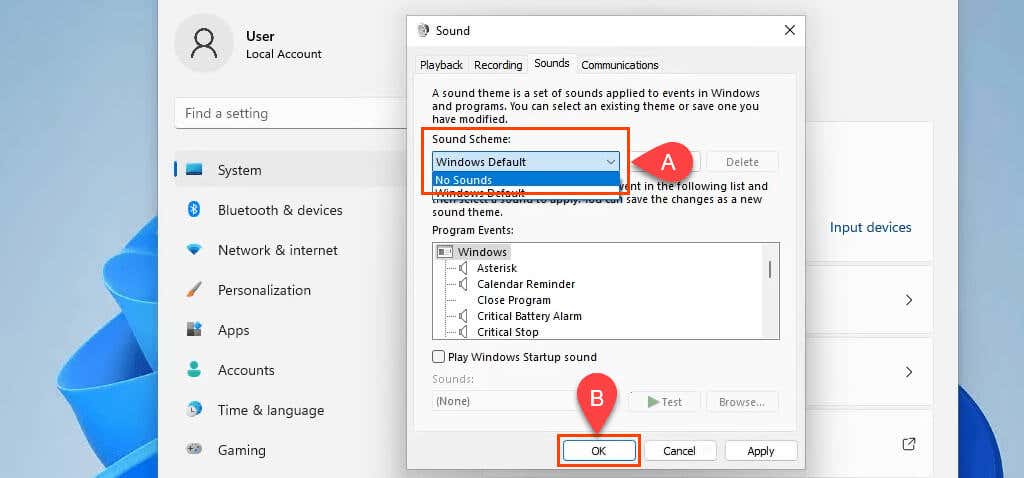
グループポリシーを使用してWindows11の起動音を無効にする方法
おそらく、にログインするすべてのユーザーに対してWindows11の起動音を無効にします。ウィンドウズ。これを行うには、グループポリシーを設定するのが最善の方法です。これには管理者権限が必要です。
サウンドウィンドウで、[ Windowsスタートアップサウンドを再生]ボックスのチェックを外し、[適用] またはを選択します。 OK 。グループポリシーの設定中にチェックボックスをオンのままにすると、グループポリシーによってロックされます。 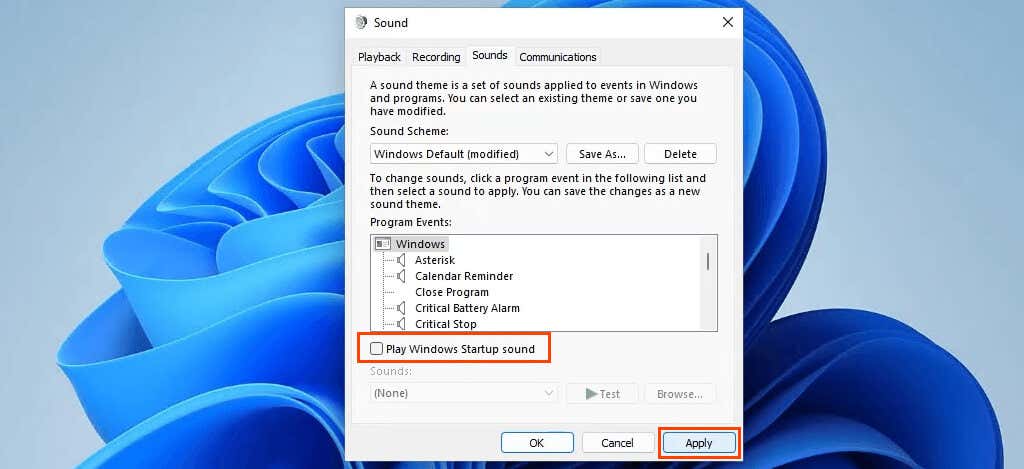 スタートメニューを選択し、入力を開始します:グループ。一番上の結果はグループポリシーの編集になります。それを選択します。
スタートメニューを選択し、入力を開始します:グループ。一番上の結果はグループポリシーの編集になります。それを選択します。 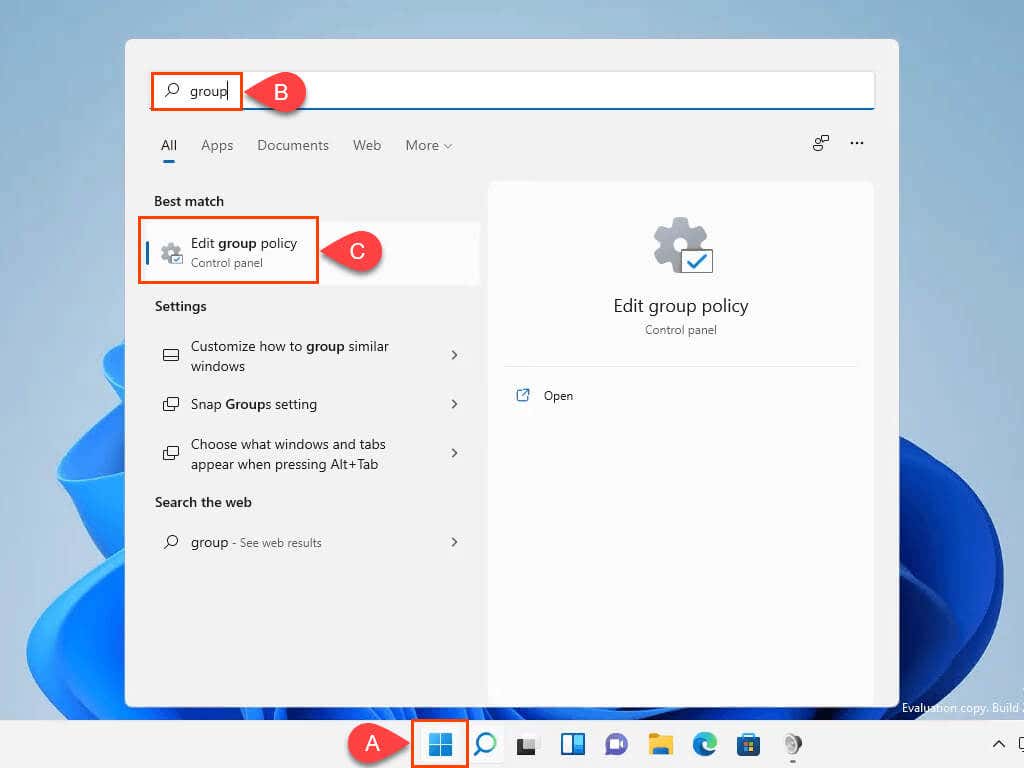 ローカルグループポリシーエディターで、コンピューターの構成> 管理用テンプレート> システム> ログオンに移動します。右側のペインで、設定 Windowsの起動音をオフにするを見つけて選択します。
ローカルグループポリシーエディターで、コンピューターの構成> 管理用テンプレート> システム> ログオンに移動します。右側のペインで、設定 Windowsの起動音をオフにするを見つけて選択します。 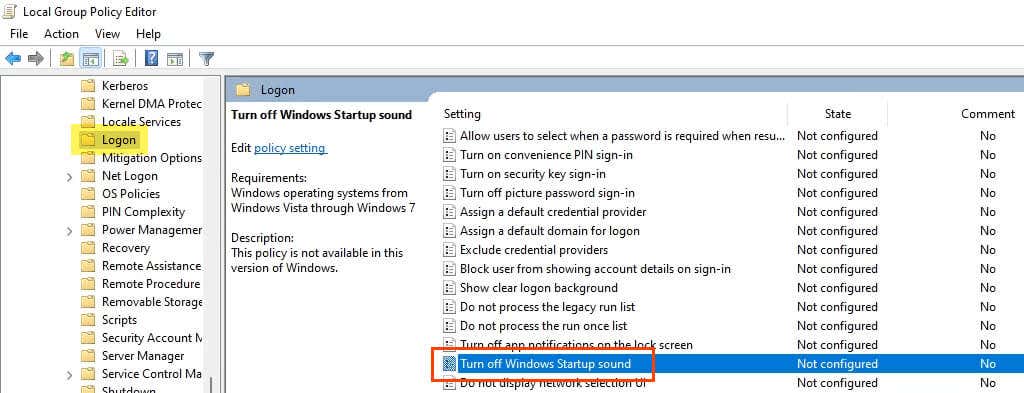 Windowsスタートアップサウンドをオフにする設定で、有効に変更し、 OK を選択します。 「このポリシーは、このバージョンのWindowsでは使用できません」と記載されていることに注意してください。これは正しくありません。 Windowsのドキュメントが更新されない場合があります。
Windowsスタートアップサウンドをオフにする設定で、有効に変更し、 OK を選択します。 「このポリシーは、このバージョンのWindowsでは使用できません」と記載されていることに注意してください。これは正しくありません。 Windowsのドキュメントが更新されない場合があります。 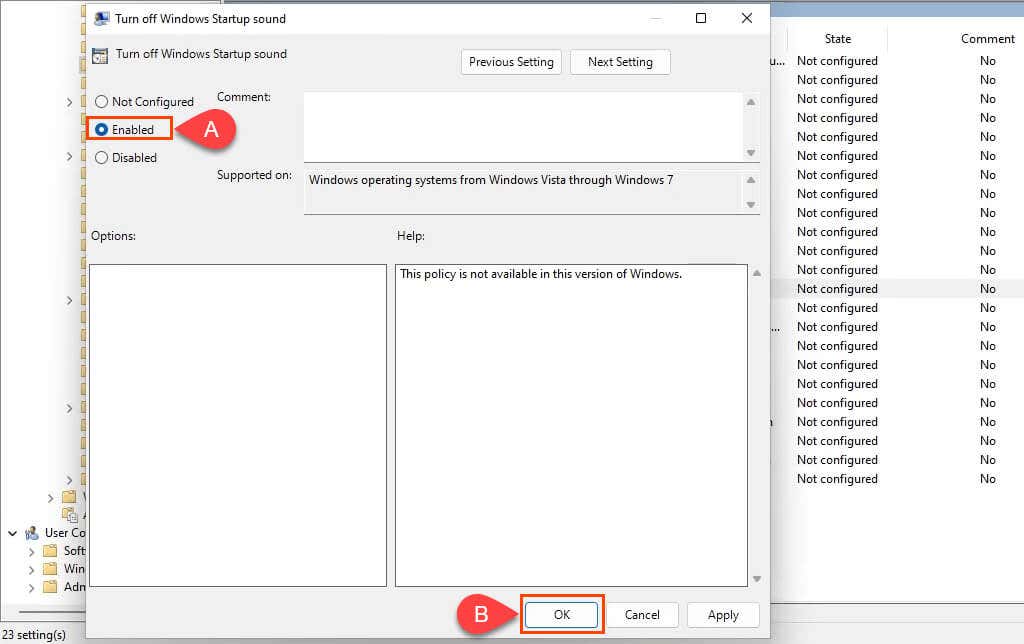 次回Windowsを起動すると、設定が適用され、Windowsの起動音は鳴りません。設定をすぐに適用するには、コマンドプロンプトを開き、コマンド
次回Windowsを起動すると、設定が適用され、Windowsの起動音は鳴りません。設定をすぐに適用するには、コマンドプロンプトを開き、コマンド
gpupdate/force
を入力して、 Enter を押します。コンピューターとユーザーのポリシーが更新されます。 
サウンドウィンドウを再度開き、[ Windowsスタートアップサウンドの再生]ボックスがオフになっていて、変更できないようにグレー表示されていることに注意してください。
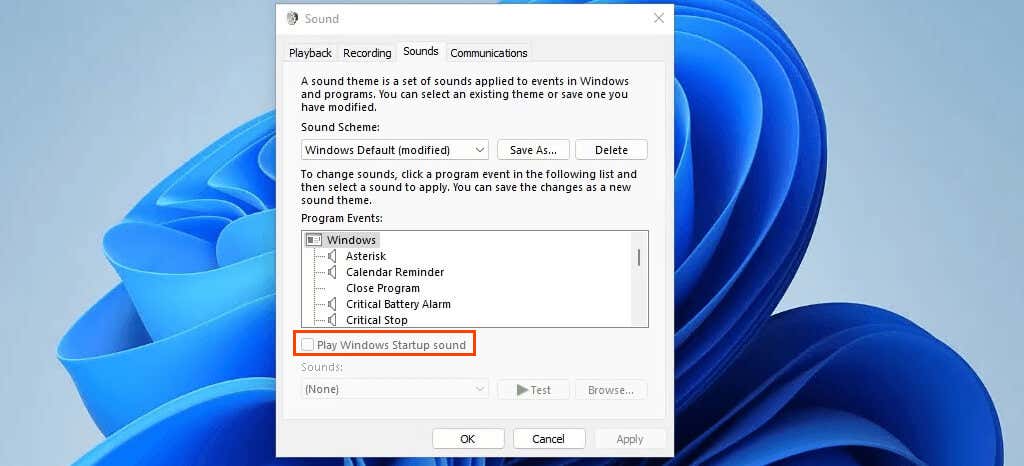
PowerShellを使用してWindows11スタートアップサウンドを無効にする方法
まだ行っていない場合は、時間をかけてPowerShellを学習してください。 PowerShellスクリプトを使用して、Windowsのほぼすべての部分を操作し、反復的なタスクを自動化できます。
このコマンド、またはPowerShellの用語では、コマンドレットは、レジストリを編集して、ログオンするすべてのユーザーのWindows11スタートアップサウンドをオフにします。デバイス。コマンドレットは、PowerShellスクリプトの一部にして、Windowsの新規インストールで実行することも、複数のデバイスに展開することもできます。
スタートメニューを選択して、PowerShellを検索します。最初のオプションは Windows PowerShell です。それを右クリックして、管理者として実行を選択します。 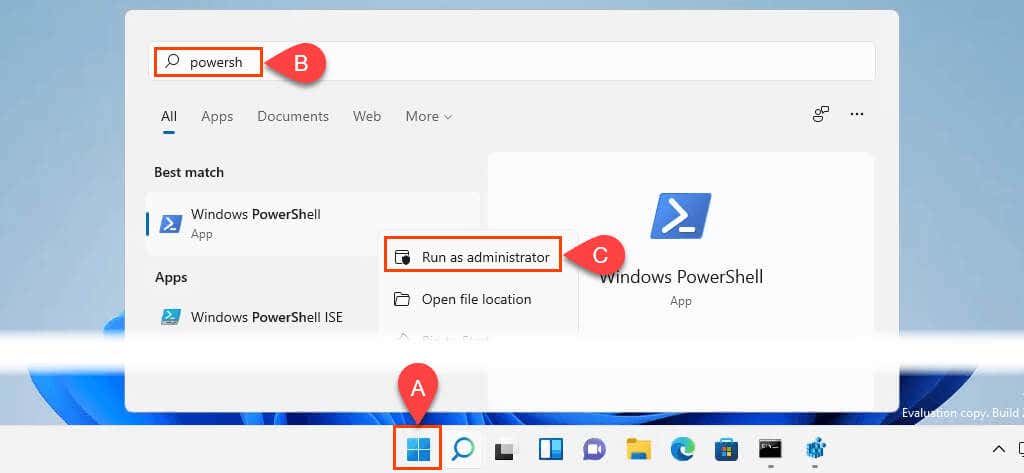 PowerShellのコマンドプロンプトで、コマンドレットを入力します:
PowerShellのコマンドプロンプトで、コマンドレットを入力します:
Set-ItemProperty-Path HKLM:\ SOFTWARE \ Microsoft \ Windows \ CurrentVersion \ Policies \ System-Name DisableStartupSound-Value 0-Force
および Enter を押します。 
Windows11の起動音を変更する方法
別の起動音が必要な場合があります。おそらく、何かをするためのリマインダーとして、いたずらとして、またはあなたができるという理由だけで。それをお手伝いします。既存のWindowsサウンドを使用することも、独自のサウンドを使用することもできます。
Windows11スタートアップサウンドにカスタムサウンドを使用する
これには管理者権限が必要です。また、ファイルが.wav形式であることを確認してください。そうでない場合は、サウンドを.wav 形式に変換します。
ファイルエクスプローラーで、 C:\ Windows \ Media .wavファイルを貼り付けます。このフォルダにコピーするための管理者権限を要求されます。 続行を選択します。ファイルはこのフォルダにコピーされます。これで、システムサウンドリストの使用可能なサウンドのリストに表示されます。 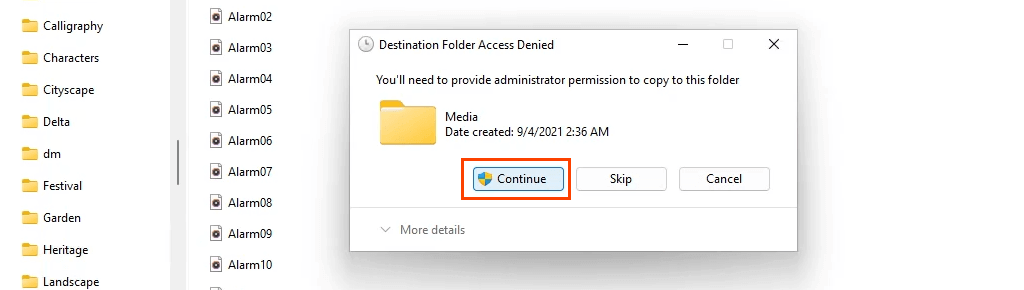
GUIを使用してWindows11の起動音を変更する
デフォルトでは、Windowsログオンは[プログラムイベント]ウィンドウに表示されません。表示する方法は次のとおりです。 Windowsレジストリを変更する必要があります。 Windowsレジストリを変更すると、Windowsに深刻な問題が発生する可能性があります。必ず
Winキー + R を押します。 実行ウィンドウで、 regedit と入力し、 OK を選択します。 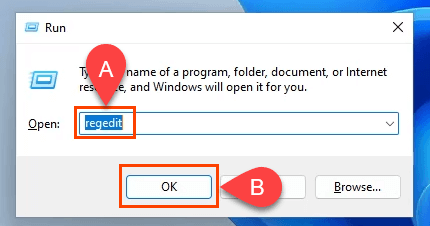 レジストリエディタが開いたら、 HKEY_CURRENT_USER \ AppEvents \ EventLabels \ WindowsLogon に移動します。
レジストリエディタが開いたら、 HKEY_CURRENT_USER \ AppEvents \ EventLabels \ WindowsLogon に移動します。 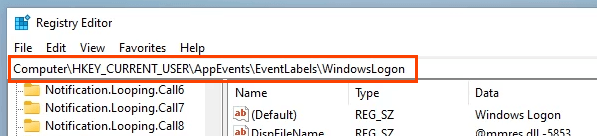 ExcludeFromCPL レジストリキーをダブルクリックします。値を 1 から 0 に変更し、 OK を選択して変更を適用します。レジストリエディタを閉じます。
ExcludeFromCPL レジストリキーをダブルクリックします。値を 1 から 0 に変更し、 OK を選択して変更を適用します。レジストリエディタを閉じます。 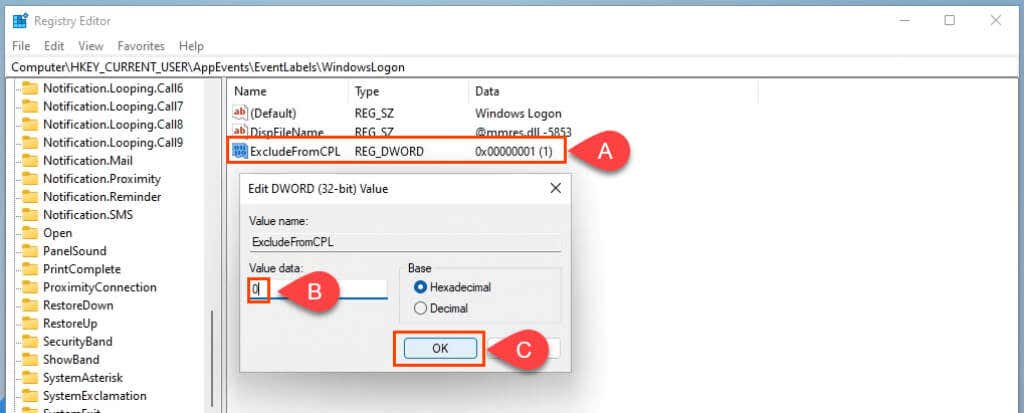 サウンドウィンドウに戻り、プログラムイベントを下にスクロールします。 Windowsログオンが表示されます。
サウンドウィンドウに戻り、プログラムイベントを下にスクロールします。 Windowsログオンが表示されます。 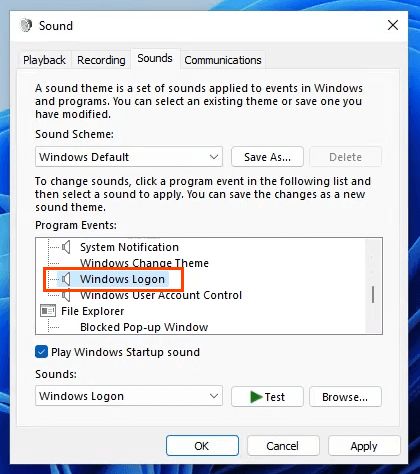 サウンド選択ボックスで、目的のサウンドに移動して選択します。 テストボタンを試して、機能することを確認してください。含まれている場合は、[ OK ]を選択して変更を適用し、[サウンド]ウィンドウを閉じます。これは、次にWindows11を起動したときに再生されるサウンドになります。
サウンド選択ボックスで、目的のサウンドに移動して選択します。 テストボタンを試して、機能することを確認してください。含まれている場合は、[ OK ]を選択して変更を適用し、[サウンド]ウィンドウを閉じます。これは、次にWindows11を起動したときに再生されるサウンドになります。 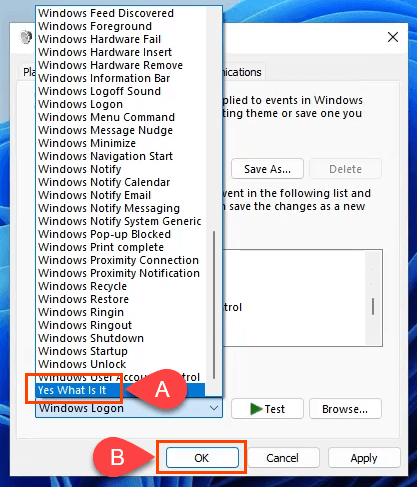
サウンドは良いですか?
これで、ポイントアンドクリック、グループポリシー、レジストリ、とPowerShell、他に何をしますか?たぶん、他のWindowsイベント用のカスタムサウンドを追加しますか?または、グループポリシー、レジストリ、PowerShellの詳細をご覧ください。これらのツールを使用すると、Windows11は想像以上にカスタマイズ可能になります。


